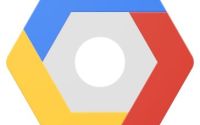DeepFaceLab3: 用45块钱的T4深度学习卡练个丹!
最近有人问起,如何在云服务器上运行DeepFaceLab,其实N年前,我就介绍过了。不过时过境迁,老的号都不在了。
为什么要用云GPU
- 不需要折腾本地电脑,选购显卡,装机对很多人来说有一定难度。
- 可以避免噪音,热,长时间开机等问题。
- 算力无限,方便测试练手和提供在线服务。
缺点:偏贵!
所以这是不差钱的最佳选择!
如何撸到45块钱的T4
打开腾讯云官网,立即选购,秒杀专区,就可以找到45元/15天的优惠活动。服务器的配置为8核32G,100G硬盘空间,T4显卡显存16G。(还有65的V100…)
运行DFL绰绰有余,也完全可以拿来玩其他AI应用,比如AI绘画,AI聊天,AI机器人…
这服务器,还有一个附加功能“外网畅通”~~可以访问ChatGPT!

其他我就不多说了,买东西大家应该都会。有啥问题,可以直接给公众号发消息,我会定时看后台。
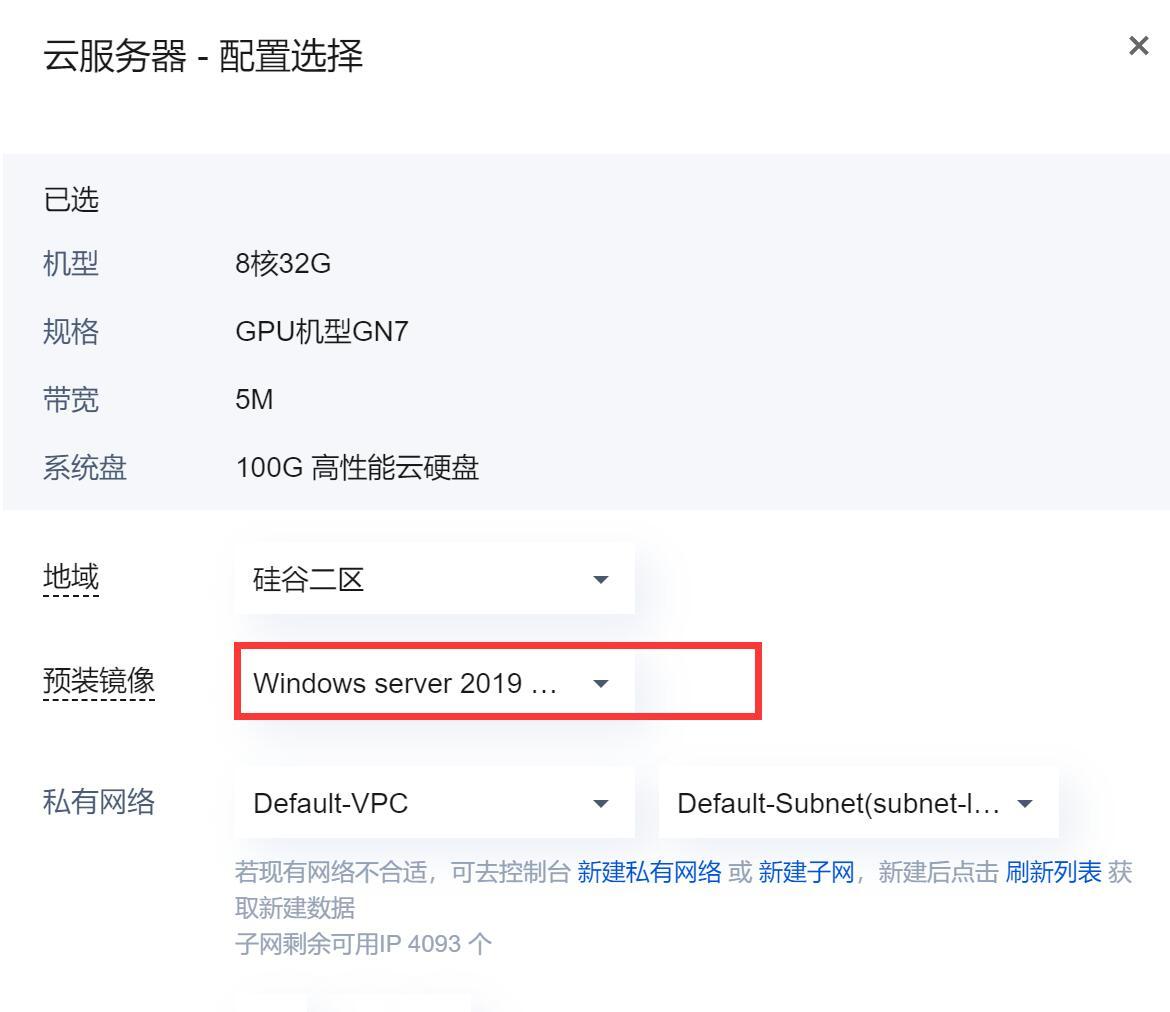
要注意的是,操作系统选Windows,版本是越新越好。地域选一个离中国近一点的就可以了,比如新加坡,日本啥的!
如何可视化管理服务器
因为系统选择了Windows,所以我们就可以用“远程桌面”进行管理了。远程桌面是Windows自带的软件,无需安装,用起来特别方便。可以让你像用本地电脑一样使用云端的服务器。
Mac用户可以用一个叫做”Microsoft Remote Desktop Beta”的程序进行远程访问,效果和在Windows远程桌面差不多。
使用远程桌面,需要知道IP,用户名和密码等信息。
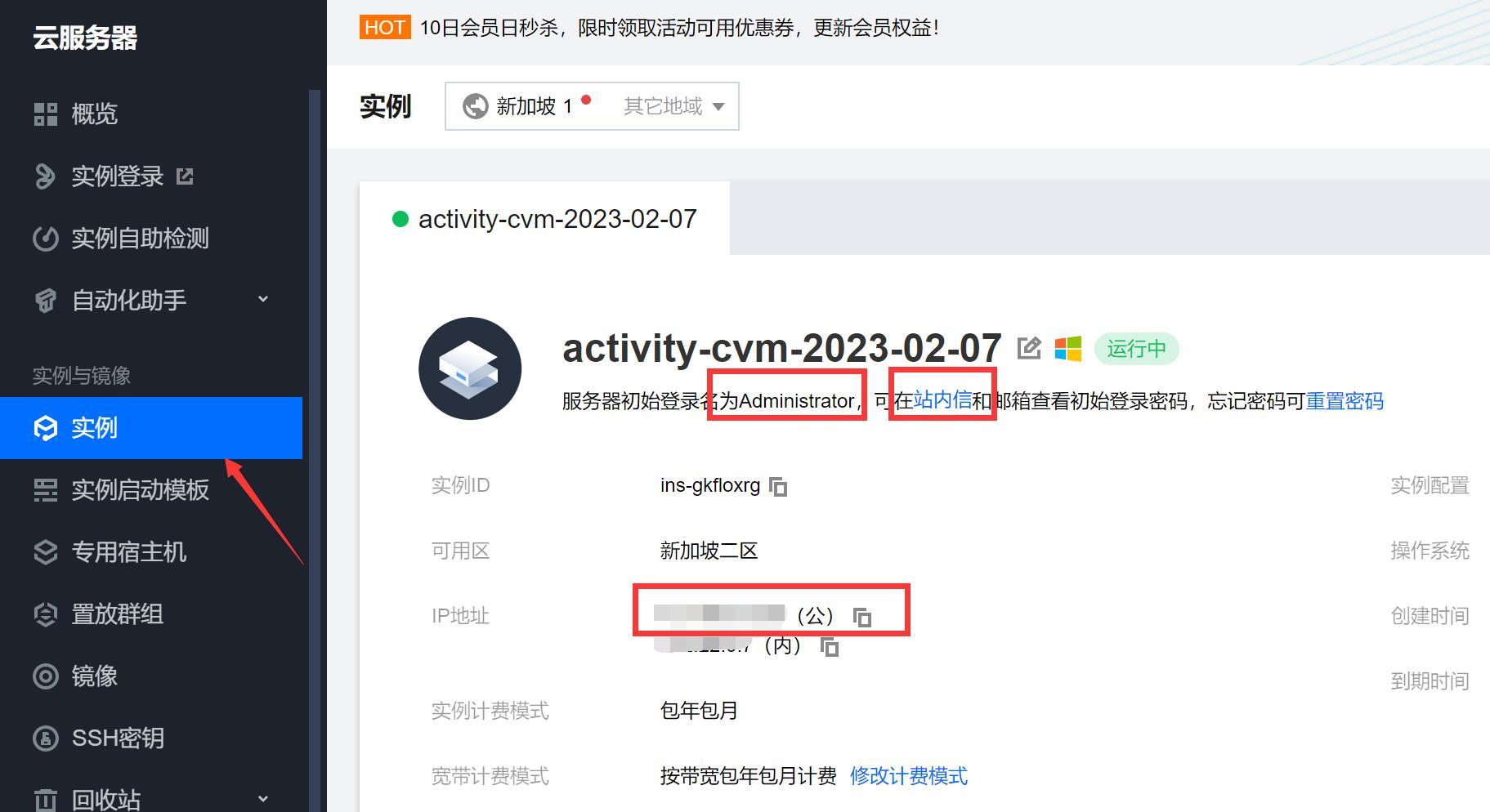
进入腾讯云后台,找到云服务器,选择你自己的实例。
就可以看到初始用户名为:Administrator,初始密码:看站内信,IP地址:xxx,xxx,xxx,xx(公)
获取到这个信息之后,就可以在本地的电脑上打开“远程桌面”了。
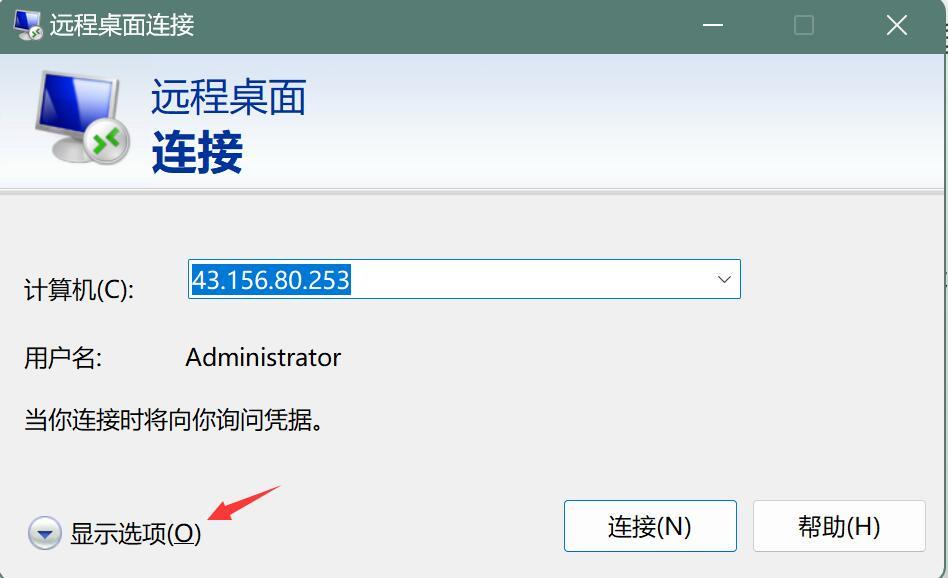
打开之后,点击显示选项。
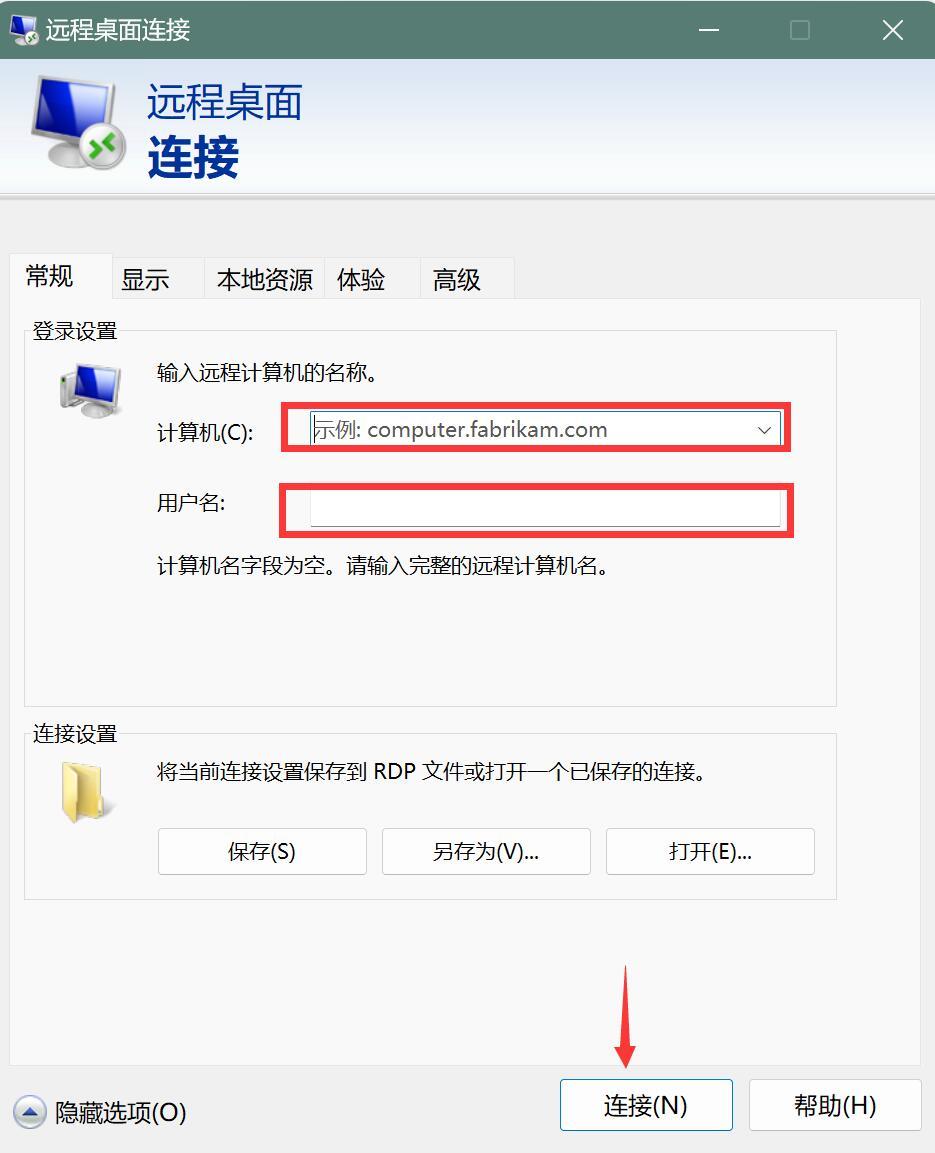
计算机后面输入IP地址,用户名的地方输入Administrator,然后点击连接。
在跳出的窗口里输入密码,就可以登录远程服务器了。
为了方便起见,还可以通过界面中的“另存为”,在桌面创建快捷方式,一键登录服务器。
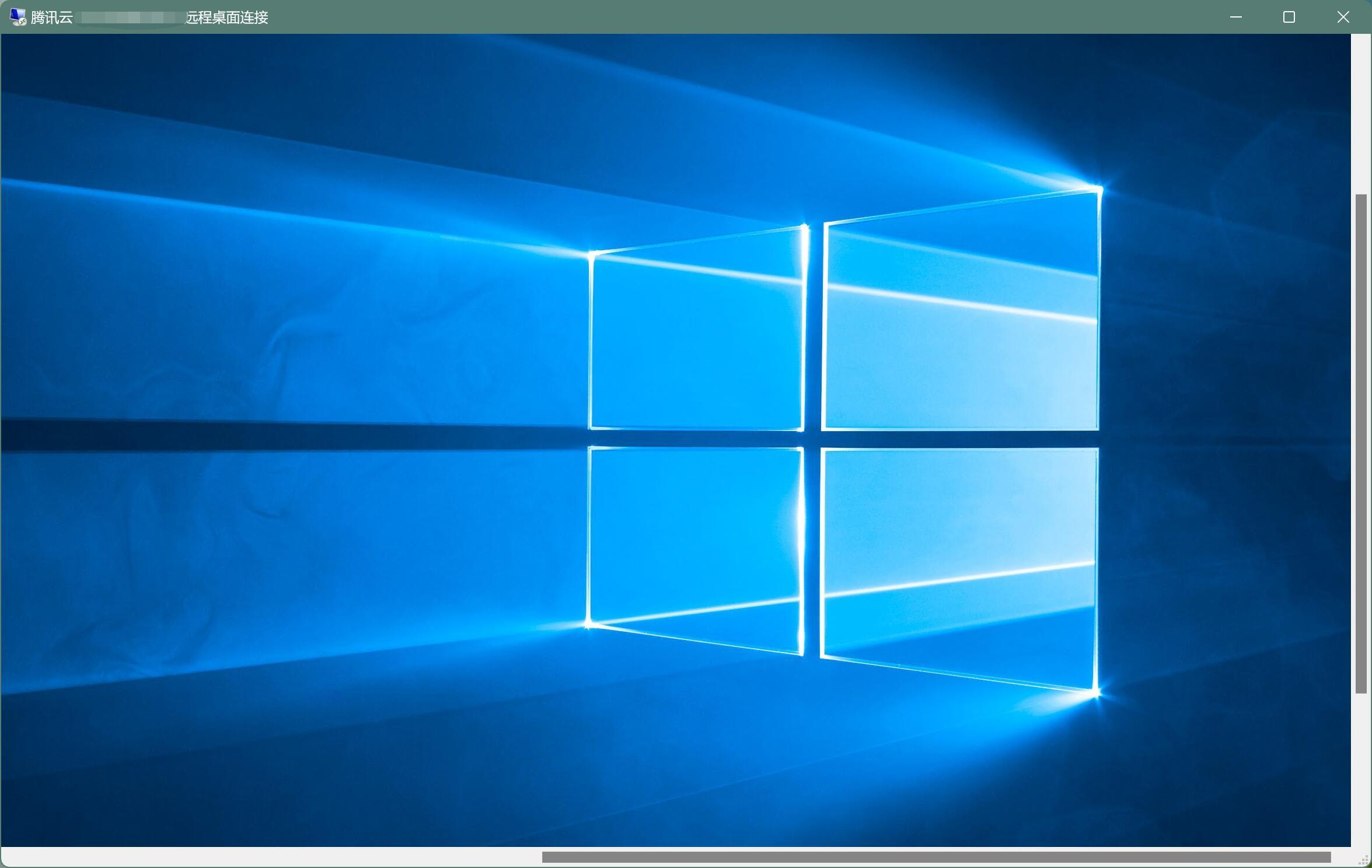
登陆之后,全屏一下,就和本地电脑一毛一样操作了。
如何配置GPU服务器
GPU服务器和普通服务器唯一的差别是显卡。这服务器自带显卡,但是默认情况下不带驱动。所以,使用之前必须先安装特定的驱动版本。驱动必须去官方下载安装包,鲁大师之类的好像无法识别!
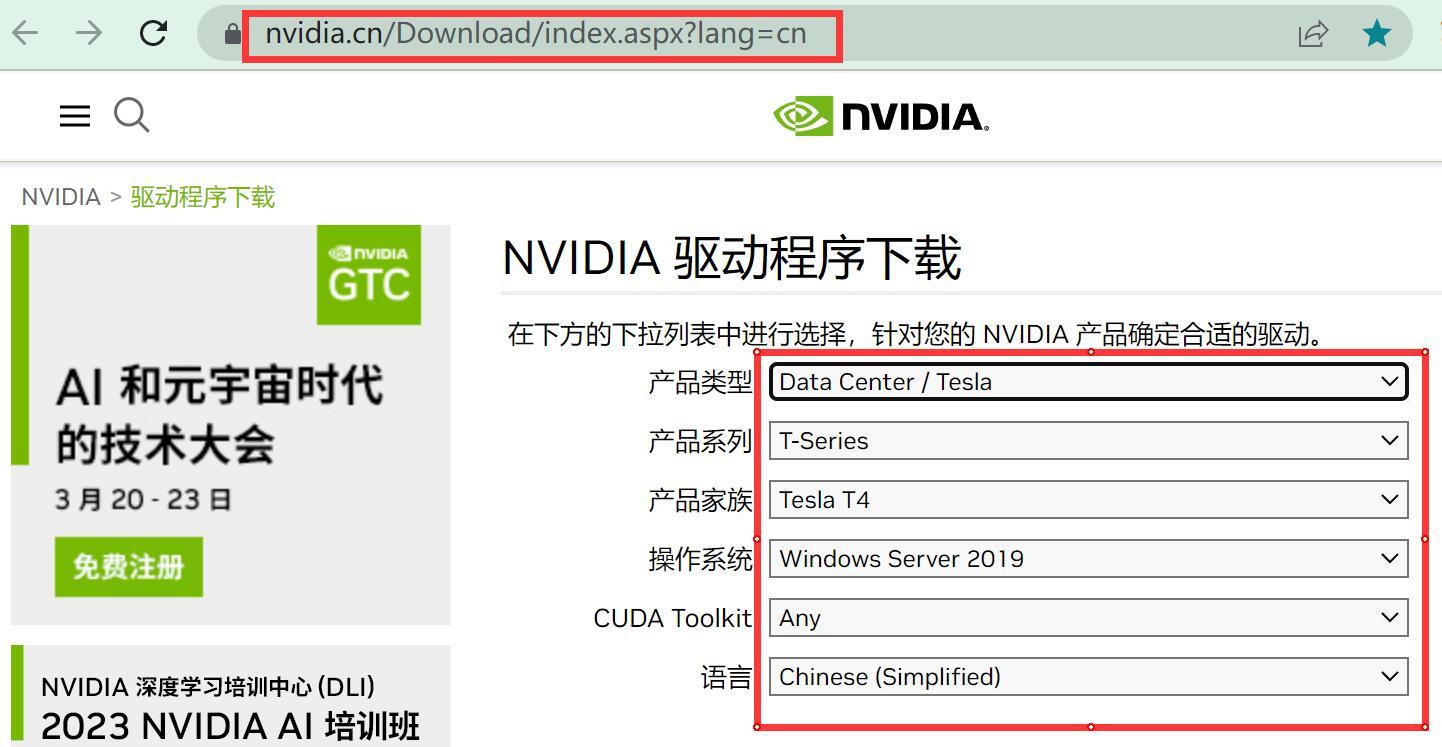
T4的驱动按上图选择即可,设置好之后,点击搜索开始下载即可。下载完成后双击安装,根据提示一步一步安装即可。
装完驱动之后,就可以运行DFL了,只需要把软件上传到服务器,就可以和本地电脑一样运行DFL软件了。
为了方便起见,可以通过浏览器下载其他工具软件,比如输入法,网盘,视频工具等…
如何上传下载资源
远程桌面支持在两个系统间直接复制粘贴,所以可以直接将本地的软件和素材通过复制粘贴的方式上传到服务器。如果你本地网络上行带宽比较高的话,传起来挺快的。
我试过上传几个G的文件没有任何问题,上传10G文件,可能有中断的情况。
下载的话,会受到服务器带宽的限制。这个服务器只配了5M的小水管,下起来会吃力一点。
除了直接复制粘贴之外,可以在云服务器上安装云盘软件,让它在云端慢慢上传下载就可以了。
上传DFL软件,准备好素材,就可以搞起来了。DFL具体用法就不用我多说了吧^_^!
T4虽然性能一般,但是16G大显存,15天时间,够你玩了,练一颗丹肯定绰绰有余了。玩得不够爽?你就直接搞一台8颗V100的服务器!
买云服务器,有一个实用小技巧,使用“竞价实例” 可以巨便宜!
T4优惠入口:链接
如果要提升速度,可以考虑开通145的V100,操作方式类似。使用教程参考:腾讯云V100使用全攻略,开通,配置,远程,镜像!
更多优惠设备入口:链接